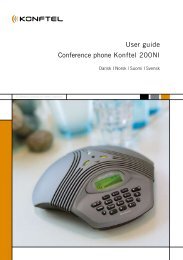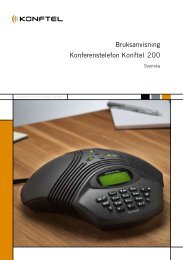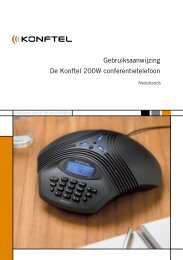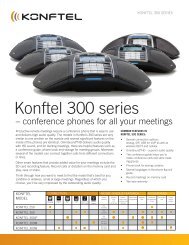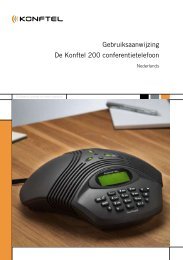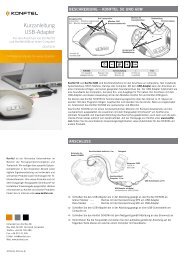Svenska - Konftel
Svenska - Konftel
Svenska - Konftel
Create successful ePaper yourself
Turn your PDF publications into a flip-book with our unique Google optimized e-Paper software.
Handbok <strong>Konftel</strong> 300IP<br />
SVENSKA
OmniSound ® HD – överlägsen ljudkvalitet<br />
Den patenterade ljudteknologin OmniSound ® garanterar att ditt distansmöte får ett imponerande<br />
och kristallklart ljud i båda riktningarna, s k full duplex. Hyperkänslig mikrofon<br />
med 360° ljudupptagning och högtalare sprider ljudet kraftfullt till alla deltagare.<br />
OmniSound ® HD levererar HD-ljud vid VoIP-samtal. Dessutom utrustad med automatisk<br />
ekosläckning och noise suppression som minimerar störande bakgrundsbrus samt en<br />
equalizer för personlig anpassning av ljudets egenskaper. Rör dig fritt i rummet, samtala,<br />
diskutera och debattera med bibehållen ljudkvalitet helt utan störande ljudklipp, dämpningar<br />
eller ekon. Så nära verkligt ljud du kan komma.<br />
<strong>Konftel</strong> AB intygar härmed att denna konferenstelefon uppfyller de nödvändiga kraven och<br />
övriga relevanta bestämmelser i direktivet 1999/5/EG.<br />
Se www.konftel.com/doc för en fullständig deklaration.<br />
Varning!<br />
Utsätt inte <strong>Konftel</strong> 300IP för fukt.<br />
Varning!<br />
Öppna inte skalet på <strong>Konftel</strong> 300IP.<br />
2
INNEHÅLL<br />
Beskrivning 2<br />
Allmänt .................................................. 2<br />
Underhåll ............................................... 2<br />
Anslutning ............................................. 2<br />
Knappsats ............................................. 4<br />
Display .................................................. 5<br />
Navigering och val i menyer ..................... 6<br />
Svara och ringa 8<br />
Besvara samtal ....................................... 8<br />
Besvara väntande samtal ......................... 8<br />
Ringa samtal .......................................... 8<br />
Återuppringning ...................................... 8<br />
Ringa från telefonboken........................... 9<br />
Under samtal 10<br />
Justera högtalarvolym ............................10<br />
Tillfälligt koppla bort samtal ...................10<br />
Avsluta samtal .......................................10<br />
Säker förbindelse ...................................10<br />
Ringa samtal med flera parter 11<br />
Lägga till en part i ett samtal ..................11<br />
Ringa mötesgrupp ..................................11<br />
Hantera telefonlinjer 12<br />
Välja konto vid uppringning .....................12<br />
Pendla mellan linjer under flerpartssamtal 13<br />
Avsluta linje ..........................................14<br />
Förflytta samtal .....................................14<br />
Profiler 15<br />
Använda en användarprofil ......................15<br />
Ändra profilens namn och lösenord ..........16<br />
Telefonboken 17<br />
Söka kontakt .........................................17<br />
Addera kontakt ......................................17<br />
Redigera kontakt ...................................17<br />
Radera kontakt ......................................18<br />
Radera alla mötesgrupper .......................18<br />
Visa status för telefonboken ....................18<br />
Extern telefonbok (LDAP) 19<br />
Söka och ringa kontakt .......................... 20<br />
1<br />
Konferensguiden 21<br />
Ringa mötesgrupp ..................................21<br />
Visa deltagare i mötesgrupp ................... 22<br />
Lägga till mötesgrupp ........................... 22<br />
Redigera mötesgrupp ............................ 22<br />
Radera mötesgrupp ............................... 22<br />
Radera alla mötesgrupper ...................... 23<br />
Visa status för konferensguiden .............. 23<br />
Inspelning 24<br />
Starta inspelning ...................................24<br />
Sekretessfunktion ..................................24<br />
Vänteläge ..............................................24<br />
Avsluta inspelning ..................................24<br />
Lyssna på Inspelning ............................. 25<br />
Redigera namn på inspelning ................. 25<br />
Radera inspelning ................................. 26<br />
Radera alla inspelningar ........................ 26<br />
Inställning av inspelningsindikering ......... 26<br />
Visa status för inspelningsfunktionen .... 26<br />
Inställningar 27<br />
Grundläggande inställningar ................... 27<br />
Avancerade inställningar ........................ 29<br />
Inställningar under samtal ..................... 30<br />
System .................................................31<br />
Kontrollera status ................................. 32<br />
Använda webbgränssnittet 34<br />
Kontrollera nätverksadress ..................... 34<br />
Logga in på <strong>Konftel</strong> 300IP .................... 35<br />
Administrera telefonboken ..................... 36<br />
Administrera konferensguiden ................ 39<br />
Kontrollera samtalslistan ........................41<br />
Grundläggande inställningar ................... 42<br />
Omstart av <strong>Konftel</strong> 300IP ..................... 44<br />
Kontrollera status ................................. 45<br />
Om IP, SIP, URI och IP-telefoni 46<br />
Tekniska data 48<br />
Service och garanti 50
BESKRIVNING<br />
ALLMÄNT<br />
<strong>Konftel</strong> 300IP är en konferenstelefon för IP-telefoni med en mängd nyskapande<br />
funktioner:<br />
• OmniSound ® HD ljudteknologi<br />
• IP-telefoni för flexibel och ekonomisk telefoni<br />
• Möjlighet att använda två konton samtidigt<br />
• Konferensfunktion för automatisk uppringning av flera parter<br />
• Möjlighet att hantera linjer under pågående samtal (ringa upp nya parter, skapa<br />
flerpartssamtal, dela upp flerpartssamtal)<br />
• Inspelningsfunktion<br />
• Webbgränssnitt för enkel hantering av kontakter, mötesgrupper och inställningar<br />
• Anslutning av extramikrofoner för större upptagningsområde (tillbehör)<br />
• Anslutning för trådlöst headset eller till högtalaranläggning (tillbehör)<br />
• Framtidssäkrad, kan uppgraderas med smarta funktioner.<br />
• 2 års garanti.<br />
<strong>Konftel</strong> 300IP är framtidssäker, nya smarta funktioner utvecklas fortlöpande.<br />
UNDERHÅLL<br />
Rengör utrustningen med en torr, mjuk trasa. Använd inte vätska.<br />
ANSLUTNING<br />
Se ”<strong>Konftel</strong> 300IP Installation Guide” (på engelska) för hur du ansluter och registrerar<br />
konferenstelefonen.<br />
2
BESKRIVNING<br />
Högtalare Mikrofon Display Knappsats Indikeringslampor<br />
Uttag för SD<br />
minneskort<br />
3<br />
Indikeringslampor<br />
Blinkar blå Inkommande samtal<br />
Lyser blå Pågående samtal<br />
Blinkar röd Vänteläge, mikrofon och<br />
högtalare avstängda<br />
Lyser röd Sekretessläge, mikrofon<br />
avstängd<br />
Uttag för nätverkskabel<br />
Uttag för<br />
extramikrofon<br />
Uttag för AUX<br />
Uttag för låskabel<br />
Uttag för strömförsörjning<br />
Uttag för extramikrofon
BESKRIVNING<br />
KNAPPSATS<br />
C<br />
nej/avbryt/backa,<br />
inspelning<br />
Skriva text<br />
PIL UPP<br />
navigering i menyer,<br />
visning av samtalslista<br />
Öka volym<br />
Minska volym<br />
Mute<br />
(sekretess)<br />
HOLD<br />
vänteläge<br />
(blanksteg) . - 1<br />
G H I 4<br />
P Q R S 7<br />
MENU,<br />
meny för inställningar<br />
Alfanumeriska knappar, telefonbok<br />
Varje knapp innehåller bokstäver och tecken – fler än de som visas på knappen (se bilden<br />
nedan). Tryck upprepade gånger på samma knapp för att byta tecken. Vill du skriva två<br />
bokstäver efter varandra som finns under samma knapp, måste du vänta ett ögonblick<br />
innan du skriver det andra.<br />
Radera det senast inmatade tecknet genom att trycka på knappen C.<br />
A B C Å Ä Á À 2<br />
J K L 5<br />
T U V Ü Ú 8<br />
0<br />
4<br />
PIL NER<br />
navigering i menyer,<br />
visning av samtalslista<br />
OK<br />
ja/bekräfta val<br />
Svara/koppla upp ny<br />
linje<br />
Lägga på/avsluta linje<br />
KONFERENS<br />
automatisk uppringning<br />
av mötes grupper<br />
LINE<br />
Val av linje<br />
D E F É È 3<br />
M N O Ö Ø Ñ 6<br />
W X Y Z 9
BESKRIVNING<br />
DISPLAY<br />
Viloläge (On Hook)<br />
Tryck på för att visa denna vy.<br />
Samtalsläge (Off Hook)<br />
Tryck på för att visa denna vy.<br />
Datum<br />
Tid<br />
Skärmtext (kan ändras)<br />
Registrerad<br />
Inte registrerad<br />
Kontonamn (kan ändras)<br />
Samtalslängd<br />
Tid<br />
Informationstext (se nedan)<br />
Telefonlinjer (L1–L4)<br />
Linjestatus (se nedan)<br />
Säker förbindelse (se sidan 10)<br />
Linjestatus:<br />
Linje ledig (Framför kontonamn – telefonen inte registrerad)<br />
Linje uppkopplad (Framför kontonamn – telefonen registrerad)<br />
Linje i vänteläge (Text ”HOLD” i displayen – alla samtal i vänteläge)<br />
Linje (uppringd part) upptagen<br />
Egen linje satt i vänteläge av annan part<br />
Inspelning pågår<br />
Säker förbindelse<br />
Informationstext, visar något av följande:<br />
• Nummer eller namn för respektive telefonlinje<br />
(Om ett nummer finns i telefonboken visas namnet)<br />
• Beskrivning av vad du ska göra (Exempelvis ANGE NUMMER)<br />
• Status (Exempelvis HOLD när du satt alla samtal i vänteläge)<br />
5
6<br />
BESKRIVNING<br />
Linjemeny<br />
Tryck på LINE för att växla till och från denna meny.<br />
Meny<br />
Linje/nummer/namn<br />
Tryck på MENU för att växla till och från en meny.<br />
Ny linje (två rader om två konton finns registrerade)<br />
Alternativ för att skapa eller dela upp konferenssamtal<br />
Aktuell meny<br />
Undermeny<br />
Markerat alternativ – öppnas med knappen OK<br />
Rullningslist<br />
(indikering av var markerat alternativ finns i listan eller menyn)<br />
Lista med inställningsalternativ:<br />
Befintlig inställning<br />
Markerat alternativ – väljs med knappen OK<br />
Lista med namn:<br />
Markerat namn – väljs med knappen OK<br />
NAVIGERING OCH VAL I MENYER<br />
Tryck på MENU.<br />
Väj önskat menyalternativ med pilknapparna.<br />
Bekräfta med OK för att välja markerat alternativ.<br />
Avbryt inställningen eller backa en nivå i menyn med knappen C.<br />
Lämna menyn genom att trycka på MENU igen.<br />
Observera att alla inställningar måste avslutas med OK för att aktiveras.<br />
Det går att öppna ett menyalternativ direkt, genom att trycka på den sifferknapp som<br />
motsvarar alternativets placering i menyn (exempelvis 2 för att öppna TELEFONBOK<br />
och därefter 3 för att välja REDIGERA KONTAKT).<br />
6
BESKRIVNING<br />
Skrivsätt i anvisningarna<br />
I anvisningarna betyder MENU > INSTÄLLNINGAR (6) att du ska:<br />
Trycka på MENU.<br />
Markera alternativet INSTÄLLNINGAR med hjälp av pilknapparna och bekräfta med<br />
OK för att öppna menyn (eller trycka på nummerknappen 6).<br />
På motsvarande sätt betyder Phone book > Conference Guide i webbgränssnittet att du<br />
ska välja Menyn Phone book och fliken Conference Guide.<br />
Menyträd<br />
1 2 3 4 5 6 7 8<br />
PROFILER TELEFONBOK EXT. TELEFONBOK<br />
STANDARD<br />
PROFILE 1<br />
PROFILE 2<br />
PROFILE 3<br />
PROFILE 4<br />
SÖK<br />
KONTAKT<br />
LÄGG TILL<br />
KONT.<br />
REDIGERA<br />
KONT.<br />
RADERA<br />
KONTAKT<br />
RADERA<br />
ALLA<br />
STATUS<br />
KONF. GUIDE<br />
SÖK<br />
GRUPP<br />
LÄGG TILL<br />
GRUPP<br />
REDIGERA<br />
GRUPP<br />
RADERA<br />
GRUPP<br />
RADERA<br />
ALLA<br />
STATUS<br />
INSPELNING<br />
UPPSPEL-<br />
NING<br />
ÄNDRA<br />
NAMN<br />
RADERA<br />
FIL<br />
RADERA<br />
ALLA<br />
INSTÄLL-<br />
NINGAR<br />
INSTÄLLNINGAR SYSTEM STATUS<br />
GRUNDINSTÄLL-<br />
NINGAR<br />
Det är enklast att göra inställningar och redigera kontakter med hjälp av en dator och<br />
webbgränssnittet i <strong>Konftel</strong> 300IP, se sidan 34.<br />
STATUS<br />
GRUND-<br />
LÄGGANDE<br />
AVANCERAD<br />
KONTON<br />
SPRÅK<br />
KNAPPLJUD<br />
RINGSIGNAL<br />
EQUALIZER<br />
AUX-PORT<br />
PA<br />
TIDSFORMAT<br />
SKÄRMTEXT<br />
STANDARD<br />
STARTA<br />
OM APPL.<br />
STARTA<br />
OM TEL.<br />
TOTAL<br />
ÅTERST.<br />
KONTON<br />
NÄTVERK<br />
NAT<br />
TRAVERS.<br />
MEDIA<br />
7 7<br />
TID<br />
ENHET
SVARA OCH RINGA<br />
BESVARA SAMTAL<br />
En ringsignal hörs och de blå indikeringslamporna blinkar.<br />
Tryck på för att svara.<br />
Indikeringslamporna lyser blått.<br />
BESVARA VÄNTANDE SAMTAL<br />
Om konferenstelefonen blir uppringd under ett samtal, hörs signalen för väntande samtal<br />
(en dubbel tonstöt), texten INKOMMANDE SAMTAL visas i displayen och och de blå<br />
indikeringslamporna blinkar.<br />
Tryck på för att svara.<br />
Det befintliga samtalet sätts automatiskt i vänteläge.<br />
Tryck på knappen (Konferens) för att koppla ihop samtalen.<br />
Tryck på för att avsluta det nya samtalet och HOLD för att åter koppla in det<br />
tidigare.<br />
Använd linjeväljaren LINE (Se sidan 13) för att pendla mellan samtalen.<br />
RINGA SAMTAL<br />
Se ”HANTERA TELEFONLINJER” på sidan 12 om att välja konto före uppringning.<br />
Slå numret.<br />
Tryck .<br />
Numret rings upp och indikeringslamporna lyser blått. I displayen visas samtalets längd.<br />
Alternativt:<br />
Tryck .<br />
Slå numret och bekräfta med OK.<br />
Numret rings upp och indikeringslamporna lyser blått. I displayen visas samtalets längd.<br />
ÅTERUPPRINGNING<br />
Tryck på en pilknapp.<br />
Det senast slagna numret visas i displayen.<br />
Bläddra i samtalslistan med pilknapparna.<br />
Tryck .<br />
Valt nummer rings.<br />
Du kan radera samtalslistan genom att bläddra till listans slut och trycka OK när du<br />
får frågan ”RADERA LISTA?”.<br />
8
SVARA OCH RINGA<br />
RINGA FRÅN TELEFONBOKEN<br />
Läs på sidan 17 om hur du lägger till och redigerar i telefonboken.<br />
Tryck och håll en nummerknapp intryckt i två sekunder.<br />
Telefonboken visas i displayen. De förinställda namnen visas i alfabetisk ordning med början på<br />
nummerknappens första bokstav.<br />
Använd pilknapparna för att markera önskat namn i telefonboken.<br />
Tryck .<br />
Valt nummer rings.<br />
<strong>Konftel</strong> 300IP har även stöd för en extern telefonbok i form av en katalogserver<br />
(LDAP-server). Läs mer om detta på sidan 19.<br />
9
UNDER SAMTAL<br />
JUSTERA HÖGTALARVOLYM<br />
Justera högtalarens volym med knapparna och .<br />
TILLFÄLLIGT KOPPLA BORT SAMTAL<br />
Sekretess<br />
Tryck på (Mute) för att stänga av mikrofonen.<br />
Indikeringslamporna växlar från blått till rött. Den uppringda parten hör nu inte vad du säger.<br />
Tryck på (Mute) för att åter koppla in samtalet.<br />
Vänteläge<br />
Tryck på HOLD för att sätta samtalet i vänteläge.<br />
Indikeringslamporna växlar från blått till blinkande rött. Både mikrofon och högtalare är avstängda<br />
och samtalet ligger vilande.<br />
Tryck på HOLD för att åter koppla in samtalet.<br />
AVSLUTA SAMTAL<br />
Avsluta samtalet genom att trycka .<br />
SÄKER FÖRBINDELSE<br />
<strong>Konftel</strong> 300IP stöder säker dataförbindelse från enhet till enhet (autentisering och kryptering).<br />
Funktionen måste aktiveras av administratören.<br />
Om funktionen är aktiverad visas ett stängt hänglås nere till höger i displayen när <strong>Konftel</strong><br />
300IP har en säker förbindelse till den andra telefonen. Om den uppringda telefonen eller<br />
växeln inte stöder säker förbindelse, visas ett öppet hänglås. Se bild på sidan 5.<br />
10
RINGA SAMTAL MED FLERA PARTER<br />
Se ”HANTERA TELEFONLINJER” på nästa sida för hur du under flerpartssamtal sätter<br />
enskilda parter i vänteläge och andra mer avancerade funktioner.<br />
LÄGGA TILL EN PART I ETT SAMTAL<br />
Om det finns lediga linjer går det att lägga till nya parter oavsett om du använt knappen<br />
(Konferens) eller ringer ett vanligt samtal.<br />
Tryck på under samtalet för att få en ny kopplingston.<br />
Pågående samtal sätts i vänteläge.<br />
Slå det nya numret.<br />
Det går också att trycka på en pilknapp för att använda samtalslistan eller använda<br />
menyn för att ta fram telefonboken.<br />
Tryck på knappen (Konferens) för att koppla samman alla linjer till ett konferenssamtal.<br />
RINGA MÖTESGRUPP<br />
Se ”KONFERENSGUIDEN” på sidan 21 för att skapa och redigera mötesgrupper.<br />
Tryck på knappen (Konferens).<br />
Välj önskad mötesgrupp och bekräfta med OK.<br />
<strong>Konftel</strong> 300IP ringer upp alla deltagarna i gruppen.<br />
Så fort någon svarar markeras detta genom att fyrkanten framför namnet visas fylld.<br />
11
HANTERA TELEFONLINJER<br />
VÄLJA KONTO VID UPPRINGNING<br />
Har du flera konton registrerade i <strong>Konftel</strong> 300IP, kan du använda linjeväljaren för att välja<br />
vilket konto som ska användas för det nya samtalet.<br />
Ringa nytt samtal<br />
Tryck på LINE.<br />
Linjemenyn med namnet på dina konton visas.<br />
Välj vilket konto som ska användas för det nya samtalet och tryck på OK eller .<br />
Slå numret och bekräfta med OK.<br />
Lägga till part<br />
På samma sätt kan du under pågående samtal lägga till en part och samtidigt välja vilket<br />
konto som ska användas.<br />
Tryck på LINE.<br />
Linjemenyn med namnet på dina konton (NY:Xxx) samt redan upptagna linjer visas.<br />
Välj det konto som ska användas för det nya samtalet och tryck på OK eller .<br />
Övriga parter sätts i vänteläge.<br />
Slå det nya numret.<br />
Tryck på knappen (Konferens) för att koppla samman alla linjer till ett konferenssamtal.<br />
12
HANTERA TELEFONLINJER<br />
PENDLA MELLAN LINJER UNDER FLERPARTSSAMTAL<br />
Prata enskilt med en part<br />
Tryck HOLD.<br />
Samtliga linjer sätts i vänteläge.<br />
Det går lika bra att trycka HOLD efter att du öppnat linjemenyn, eller att välja alternativet<br />
DELA UPP KONFERENS i linjemenyn för att sätta linjerna i vänteläge.<br />
Tryck LINE.<br />
Linjemenyn visas i displayen.<br />
Markera en part i linjemenyn och tryck på OK eller HOLD.<br />
Parten kopplas åter in i samtalet.<br />
Växla till en annan part<br />
Beskrivningen förutsätter att du pratar enskilt med en part enligt ovan.<br />
Markera en annan part i linjemenyn och tryck HOLD.<br />
Den första partens sätts i vänteläge och den andra kopplas in i samtalet.<br />
Prata med flera parter<br />
Beskrivningen förutsätter att du pratar enskilt med en part enligt ovan.<br />
Markera en annan part i linjemenyn och tryck OK.<br />
Både den första och den andra parten kopplas in i samtalet.<br />
Prata med alla parter<br />
Tryck på (Konferens).<br />
Samtliga parter koppas in i samtalet.<br />
Det går också att välja alternativet SKAPA KONFERENS i linjemenyn för att koppla<br />
samman alla linjerna.<br />
13
HANTERA TELEFONLINJER<br />
AVSLUTA LINJE<br />
Det går att avsluta enskilda linjer under ett flerpartssamtal.<br />
Tryck LINE.<br />
Linjemenyn visas i displayen.<br />
Markera den linje du vill avsluta och tryck .<br />
FÖRFLYTTA SAMTAL<br />
Om du under samtal vill förflytta det till en annan telefon.<br />
Välj MENU > FÖRFLYTTA.<br />
Slå numret och bekräfta med OK.<br />
Samtalet flyttas över till den andra telefonen.<br />
Observera att vissa växlar inte stödjer denna funktion.<br />
14
PROFILER<br />
<strong>Konftel</strong> 300IP ger dig möjlighet att skydda kontakter i telefonboken och konferensguiden<br />
med lösenord. Alla kontakter som läggs in i grundläget (Default) är åtkomliga för alla<br />
användare och kan inte skyddas av lösenord. Alla kontakter som läggs in av Admin visas<br />
också i läget Default.<br />
Genom att välja en användarprofil och ange profilens PIN-kod, går det att lägga in egna<br />
personliga kontakter, mötesgrupper och göra inställningar, som inte visas för någon annan<br />
användare. Det finns fyra personliga användarprofiler som var och en rymmer 1000<br />
kontakter och 20 mötesgrupper.<br />
De inställningar som är unika för varje profil är:<br />
• Standardkonto (Om det finns två konton registrerade)<br />
• Språk<br />
• Ringnivå<br />
• Knappljud<br />
• Tidsformat<br />
• Equalizer<br />
• Skärmtext<br />
Hantering av kontakter och övriga inställningar fungerar på samma sätt när man är<br />
inloggad med en användarprofil, förutom att de ändringar du gör inte påverkar andra<br />
användare.<br />
Observera att användarprofilens namn och PIN bara går att ändra via webbgränssnittet.<br />
Admin kan ändra samtliga användarprofilers namn och PIN.<br />
ANVÄNDA EN ANVÄNDARPROFIL<br />
Välj MENU > PROFILER (1).<br />
Markera önskad profil och tryck OK.<br />
Ange PIN för profilen.<br />
Koden är 0000 som standard.<br />
Logga ut från profilen<br />
Välj MENU > PROFILER (1).<br />
Tryck OK med alternativet LOGGA UT markerat.<br />
15
PROFILER<br />
ÄNDRA PROFILENS NAMN OCH LÖSENORD<br />
Logga in på <strong>Konftel</strong> 300IP, se sidorna 32–33.<br />
Välj Settings > Basic.<br />
Klicka på knappen Edit under rubriken Profiles.<br />
Skriv in ett namn och en ny PIN-kod.<br />
Klicka på Set och spara dina inställningar genom att klicka på Save.<br />
Anteckna namn och PIN på ett säkert ställe. Administratören kan nollställa inställningarna.<br />
16
TELEFONBOKEN<br />
<strong>Konftel</strong> 300IP har en telefonbok som rymmer 1000 nummer i varje användarprofil. Se<br />
sidan 8 om att ringa via telefonboken.<br />
Skriva text med knappsatsen<br />
Läs mer på sidan 4 om hur du använder knappsatsen för att skriva text.<br />
SÖKA KONTAKT<br />
Det enklaste sättet att söka en kontakt i adressboken är att hålla en alfanumerisk<br />
knapp intryckt i två sekunder, se sidan 8. Det går också att gå via menyn<br />
TELEFONBOK.<br />
Välj MENU > TELEFONBOK > SÖK KONTAKT (2,1).<br />
Markera önskad kontakt.<br />
Det går både att använda pilknapparna och trycka en alfanumerisk knapp för att<br />
hoppa i listan till det första namnet som börjar på vald bokstav.<br />
Tryck OK eller för att ringa vald kontakt, C för att gå tillbaka till menyn<br />
TELEFONBOK eller MENU för att lämna menyn.<br />
ADDERA KONTAKT<br />
Välj MENU > TELEFONBOK > LÄGG TILL KONT. (2,2).<br />
Skriv in kontaktens namn och bekräfta med OK.<br />
Skriv in numret och bekräfta med OK.<br />
Tryck OK för att lägga till ännu en kontakt eller eller MENU för att lämna menyn.<br />
REDIGERA KONTAKT<br />
Välj MENU > TELEFONBOK > REDOGERA KONT. (2,3).<br />
Markera den kontakt du vill ändra och bekräfta med OK.<br />
Gör ändringen och bekräfta med OK.<br />
Du raderar tecken i namn eller nummer med hjälp av knappen C. Du kan avbryta<br />
ändringen utan att namn eller numer ändras genom att trycka på C tills menyn<br />
TELEFONBOK visas.<br />
17
TELEFONBOKEN<br />
RADERA KONTAKT<br />
Välj MENU > TELEFONBOK > RADERA KONTAKT (2,4).<br />
Markera den kontakt du vill radera och tryck på OK.<br />
Bekräfta att du verkligen vill radera kontakten genom att trycka på OK eller avbryt<br />
raderingen genom att trycka på C.<br />
RADERA ALLA MÖTESGRUPPER<br />
Välj MENU > TELEFONBOK > RADERA ALLA (2,5).<br />
Bekräfta att du verkligen vill radera alla kontakter genom att trycka på OK eller avbryt<br />
raderingen genom att trycka på C.<br />
VISA STATUS FÖR TELEFONBOKEN<br />
Välj MENU > TELEFONBOK > STATUS (2,6).<br />
I displayen visas antalet lagrade kontakter och hur många nya det finns plats för.<br />
18
EXTERN TELEFONBOK (LDAP)<br />
<strong>Konftel</strong> 300IP har stöd för en extern telefonbok, vilket innebär att den kan kommunicera<br />
med en katalogserver enligt LDAP (Lightweight Directory Access Protocol). För att göra<br />
den externa telefonboken åtkomlig måste en administratör aktivera och konfigurera LDAPfunktionen<br />
i <strong>Konftel</strong> 300IP.<br />
En LDAP-databas kan innehålla tusentals kontakter och <strong>Konftel</strong> 300IP har därför en sökfunktion<br />
som dynamiskt filtrerar innehållet i databasen baserat på de söktecken du anger.<br />
De tre första kontakterna<br />
som matchar din sökning<br />
Vald kontakt (Använd<br />
piltangenterna för att<br />
skrolla i listan)<br />
Söktecken du skrivit in<br />
När du hittat rätt kontakt öppnar du den med OK. Du kan därefter välja vilket av kontaktens<br />
telefonnummer du vill ringa (exempelvis arbete, mobil eller hem).<br />
Lista med telefonnummer<br />
till vald kontakt<br />
Observera att administratören har möjlighet att konfigurerar funktionen på olika sätt,<br />
vilket innebär att den kan fungera annorlunda än hur den beskrivs här.<br />
Administratören kan ställa in i vilka databasfält dina söktecken ska användas, hur<br />
många sökträffar som ska visas i <strong>Konftel</strong> 300IP och vilka uppgifter som ska visas<br />
(namn, företag, avdelning, telefonnummer).<br />
Kontakta företagets telefon- eller nätverksansvarige för information om hur LDAP är<br />
konfigurerat i din <strong>Konftel</strong> 300IP.<br />
19<br />
Antal kontakter i databasen som<br />
matchar din sökning<br />
(Om det står > före talet betyder<br />
det att fler än dessa finns men<br />
att de inte visas)
EXTERN TELEFONBOK (LDAP)<br />
SÖKA OCH RINGA KONTAKT<br />
Välj MENU > EXT. TELEFONBOK (3).<br />
<strong>Konftel</strong> 300IP kontaktar databasen som skickar samtliga kontakter. De 50 första visas i <strong>Konftel</strong><br />
300IP (med standardinställning).<br />
Skriv in ett eller flera söktecken för att filtrera listan.<br />
Antalet sökträffar i databasen minskar för varje tecken du skriver in.<br />
Om det står > före uppgiften om antal sökträffar, betyder det att fler än dessa finns<br />
men att de inte visas.<br />
Skriv in söktecken tills antalet träffar blir så få att du enkelt hittar önskad kontakt.<br />
Du kan radera ett felaktigt tecken med knappen C.<br />
Läs mer på sidan 4 om hur du använder knappsatsen för att skriva text.<br />
Markera önskad kontakt med hjälp av pilknapparna och öppna den genom att trycka<br />
på OK.<br />
Om du ångrar din sökning kan du tryck C för att gå tillbaka till sökresultatet eller<br />
MENU för att avsluta sökningen.<br />
Markera det nummer du vill ringa (om flera telefonnummer visas för kontakten) och<br />
Tryck OK eller .<br />
Valt nummer rings.<br />
20
KONFERENSGUIDEN<br />
Konferensguiden gör det enkelt att skapa samtal med upp till fem parter inklusive den<br />
egna telefonen. <strong>Konftel</strong> 300IP ringer automatiskt upp alla deltagare i mötesgruppen.<br />
Det går att skapa 20 mötesgrupper i varje användarprofil.<br />
Skriva text med knappsatsen<br />
Läs mer på sidan 4 om hur du använder knappsatsen för att skriva text.<br />
RINGA MÖTESGRUPP<br />
Tryck på knappen (Konferens).<br />
Välj önskad mötesgrupp.<br />
Det går både att använda pilknapparna och trycka en alfanumerisk knapp för att<br />
hoppa i listan till det första namnet som börjar på vald bokstav.<br />
Tryck OK om du vill se vilka deltagare som ingår i gruppen innan du ringer upp.<br />
(Tryck därefter OK igen eller för att ringa upp.)<br />
Tryck direkt om du vill ringa upp utan att först kontrollera vilka deltagare som<br />
ingår i gruppen .<br />
<strong>Konftel</strong> 300IP ringer upp alla deltagarna i gruppen.<br />
Så fort någon svarar markeras detta genom att fyrkanten framför namnet visas fylld.<br />
Det går också att använda menyn för att söka och ringa upp en mötesgrupp.<br />
Välj MENU > KONF. GUIDE > SÖK GRUPP (4,1), välj önskad mötesgrupp och bekräfta<br />
med OK eller på samma sätt som ovan.<br />
Lägga till en part i ett samtal<br />
Tryck på under samtalet för att få en ny kopplingston.<br />
Pågående samtal sätts i vänteläge.<br />
Slå det nya numret.<br />
Det går också att trycka på en pilknapp för att använda samtalslistan eller använda<br />
menyn för att ta fram telefonboken.<br />
Tryck på knappen (Konferens) för att koppla ihop samtalen.<br />
21
KONFERENSGUIDEN<br />
VISA DELTAGARE I MÖTESGRUPP<br />
Välj MENU > KONF. GUIDE > SÖK GRUPP (4,1).<br />
Markera önskad grupp och tryck OK.<br />
Namnen på mötesgruppens deltagare visas.<br />
Tryck C för att gå tillbaka till menyn KONFERENSGUIDE eller MENU för att lämna<br />
menyn. Tryck OK eller för att ringa gruppen.<br />
LÄGGA TILL MÖTESGRUPP<br />
Välj MENU > KONF. GUIDE > LÄGG TILL GRUPP (4,2).<br />
Skriv in ett gruppnamn och bekräfta med OK.<br />
Tryck OK för att lägga till första parten.<br />
Skriv in första partens namn och bekräfta med OK. Skriv in numret och bekräfta med<br />
OK.<br />
Tryck OK för att lägga till ännu en part och upprepa enligt ovan.<br />
Avsluta genom att trycka på knappen C.<br />
REDIGERA MÖTESGRUPP<br />
Välj MENU > KONF. GUIDE > REDIGERA GRUPP (4,3).<br />
Här kan du välja att ändra namnet på en mötesgrupp, lägga till och ta bort till en part ur<br />
en grupp samt ändra namn och telefonnummer för en part.<br />
Markera önskat alternativ i menyn med hjälp av pilknapparna och bekräfta med OK.<br />
Namnen på befintliga mötesgrupper visas.<br />
Markera den grupp du vill ändra och bekräfta med OK.<br />
Markera en eventuell part du vill ändra och bekräfta med OK.<br />
Gör ändringen och bekräfta med OK.<br />
Du raderar tecken i namn eller nummer med hjälp av knappen C. Avbryt ändringen<br />
utan att namn eller nummer ändras genom att trycka på C tills menyn<br />
KONFERENSGUIDE visas.<br />
RADERA MÖTESGRUPP<br />
Välj MENU > KONF. GUIDE > RADERA GRUPP (4,4).<br />
Markera den grupp du vill radera och tryck OK.<br />
Bekräfta att du verkligen vill radera gruppen genom att trycka på OK eller avbryt<br />
raderingen genom att trycka på C.<br />
22
KONFERENSGUIDEN<br />
RADERA ALLA MÖTESGRUPPER<br />
Välj MENU > KONF. GUIDE > RADERA ALLA (4,5).<br />
Bekräfta att du verkligen vill radera alla grupper genom att trycka på OK eller avbryt<br />
raderingen genom att trycka på C.<br />
VISA STATUS FÖR KONFERENSGUIDEN<br />
Välj MENU > KONF. GUIDE > STATUS (4,6).<br />
I displayen visas antalet lagrade mötesgrupper och hur många nya det finns plats för.<br />
23
INSPELNING<br />
Det går att spela in ett telefonmöte på ett SD-minneskort (Secure Digital) för att spela<br />
upp vid ett senare tillfälle. Det går både att spela in pågående samtal och använda <strong>Konftel</strong><br />
300IP som en diktafon. <strong>Konftel</strong> 300IP stöder SD- och SDHC-kort och inspelningskapaciteten<br />
är 35 timmar per GB.<br />
När inspelning pågår blinkar en inspelningssymbol i displayen. För att andra mötesdeltagare<br />
ska veta att en inspelning pågår, genereras en ton var 20:e sekund. Tonen kan<br />
stängas av via inställningarna, se sidan 26.<br />
Det inspelade samtalet sparas på minneskortet. Dokumentet får namn efter det klockslag<br />
då inspelningen startades (Ex 14-35-01.wav) och sparas i en mapp med aktuellt datum.<br />
Namnet går att ändra när inspelningen är avslutad.<br />
STARTA INSPELNING<br />
Tänk på att meddela alla mötesdeltagare innan du startar inspelningen.<br />
Tryck på knappen REC /C under två sekunder och bekräfta med OK.<br />
Symbolen för inspelning blinkar i displayen.<br />
SEKRETESSFUNKTION<br />
Tryck på knappen (Mute) under samtal för att stänga av mikrofonen.<br />
Indikatorlamporna växlar från blått till rött.<br />
Den uppringda parten hör nu inte vad du säger och endast uppringd part spelas in.<br />
VÄNTELÄGE<br />
Tryck på HOLD under samtalet för att sätta det i vänteläge.<br />
Indikeringslamporna växlar från blått till blinkande rött.<br />
Både mikrofon och högtalare är avstängda och samtalet ligger vilande. Ingen av parterna blir nu<br />
inspelade.<br />
AVSLUTA INSPELNING<br />
Tryck på knappen REC /C under två sekunder och bekräfta med OK.<br />
Symbolen för inspelning visas inte längre i displayen.<br />
Om du spelar in ett samtal och samtalet avslutas, får du en fråga om du vill avsluta<br />
inspelningen.<br />
24
INSPELNING<br />
LYSSNA PÅ INSPELNING<br />
Det går att lyssna på ett inspelat telefonmöte både i <strong>Konftel</strong> 300IP och i en dator med<br />
kortläsare som stöder SD-minneskort. Inspelningen är i wav format och kan spelas upp i<br />
valfri mediespelare. Gör så här för att spela upp i <strong>Konftel</strong> 300IP:<br />
Välj MENU > INSPELNING > UPPSPELNING (5,1).<br />
Markera önskad mapp (datum) och bekräfta med OK.<br />
En lista med alla inspelningar för aktuellt datum visas. Namn, datum, tid och längd visas för varje<br />
inspelning.<br />
Markera önskad inspelning och starta uppspelningen med OK.<br />
Justera högtalarvolym<br />
Öka volymen med knappen och minska den med knappen .<br />
Pausa uppspelning<br />
Pausa uppspelning genom att trycka på OK.<br />
Återuppta uppspelning genom att trycka på OK igen.<br />
Hoppa i inspelningen under uppspelning<br />
Hoppa framåt i inspelningen genom att trycka på pil ner eller bakåt genom att trycka<br />
pil upp.<br />
Varje tryck motsvarar 10 sekunder.<br />
Stoppa uppspelning<br />
Stoppa uppspelningen genom att trycka på C.<br />
REDIGERA NAMN PÅ INSPELNING<br />
Som standard namnges inspelningen med tidpunkten för inspelningens start.<br />
Välj MENU > INSPELNING > ÄNDRA NAMN (5,2).<br />
Markera önskad mapp och tryck OK.<br />
Markera inspelningen som skall redigeras och tryck OK.<br />
Gör ändringen och bekräfta med OK.<br />
Du raderar tecken i namn eller nummer med hjälp av knappen C.<br />
Du kan avbryta ändringen utan att namn eller numer ändras genom att trycka på C upprepade<br />
gånger tills menyn ÄNDRA NAMN visas.<br />
25
INSPELNING<br />
RADERA INSPELNING<br />
Välj MENU > INSPELNING > RADERA FIL (5,3).<br />
Markera önskad mapp och tryck OK.<br />
Markera den inspelning som skall raderas och tryck OK.<br />
Bekräfta att du verkligen vill radera inspelningen genom att trycka ännu en gång på<br />
OK eller avbryt raderingen genom att trycka på C.<br />
RADERA ALLA INSPELNINGAR<br />
Välj MENU > INSPELNING > RADERA ALLA (5,4).<br />
Bekräfta att du verkligen vill radera alla inspelningar genom att trycka ännu en gång<br />
på OK eller avbryt raderingen genom att trycka på C.<br />
INSTÄLLNING AV INSPELNINGSINDIKERING<br />
För att uppringd part skall veta att en inspelning pågår genereras en kort ton var 20:e<br />
sekund. Denna funktion går att stänga av.<br />
Välj MENU > INSPELNING > INSTÄLLNINGAR (5,5).<br />
Gör önskat val och bekräfta med OK.<br />
VISA STATUS FÖR INSPELNINGSFUNKTIONEN<br />
Välj MENU > INSPELNING > STATUS (5,6).<br />
I displayen visas antalet inspelningar, sammanlagd längd på inspelade samtal och hur många<br />
timmar som finns kvar innan minnet är fullt.<br />
26
INSTÄLLNINGAR<br />
I <strong>Konftel</strong> 300IP är inställningarna är uppdelade i två grupper: Basic och Advanced. För att<br />
nå de avancerade inställningarna måste du ange PIN-kod för Admin.<br />
Det är enklast att göra inställningar med hjälp av en dator och webbgränssnittet i<br />
<strong>Konftel</strong> 300IP, se sidan 34.<br />
GRUNDLÄGGANDE INSTÄLLNINGAR<br />
Välja standardkonto<br />
Har telefonen två konton registrerade kan du välja vilket som ska användas som standard.<br />
Välj MENU > INSTÄLLNINGAR > GRUNDLÄGGANDE > KONTON (6,1,1).<br />
Välj KONTO 1 eller KONTO 2 och bekräfta med OK.<br />
Namnet på kontot visas i displayen. Om valt konto inte är registrerat visas EJ KONFIGURAD i<br />
displayen.<br />
Välja språk<br />
Välj MENU > INSTÄLLNINGAR > GRUNDLÄGGANDE > SPRÅK (6,1,2).<br />
Välj önskat språk och bekräfta med OK.<br />
Inaktivera knappljud<br />
Du kan välja mellan att höra en ton eller inte när du trycker på någon knapp. Observera<br />
att oberoende av denna inställning hörs ljud när du slår ett nummer i samtalsläge.<br />
Välj MENU > INSTÄLLNINGAR > GRUNDLÄGGANDE > KNAPPLJUD (6,1,3).<br />
Gör önskat val och bekräfta med OK.<br />
Ändra volym på ringsignal<br />
Välj MENU > INSTÄLLNINGAR > GRUNDLÄGGANDE > RINGSIGNAL (6,1,4).<br />
Gör önskat val och bekräfta med OK.<br />
Det finns sex nivåer plus tyst läge. Ringsignalen spelas upp för varje vald nivå. I tyst<br />
läge blinkar endast telefonen vid inkommande samtal.<br />
Justera ljud (equalizer)<br />
Ljudåtergivningen kan justeras till önskat tonläge (MÖRK, NEUTRAL och LJUS).<br />
Välj MENU > INSTÄLLNINGAR > GRUNDLÄGGANDE > EQUALIZER (6,1,5).<br />
Gör önskat val och bekräfta med OK.<br />
27
INSTÄLLNINGAR<br />
Inställningar för anslutning av extern utrustning (Aux)<br />
<strong>Konftel</strong> 300IP kan anslutas till ett trådlöst headset eller en extern ljudanläggning (PA).<br />
Det senare kräver en interface-box för PA som är extra utrustning.<br />
Välj MENU > INSTÄLLNINGAR > GRUNDLÄGGANDE > AUX-PORT (6,1,6).<br />
Välj alternativet PA för att aktivera funktioner för extern mikrofonmixer och högtalarsystem.<br />
Välj inte alternativet PA om ett sådant inte är anslutet. Detta alternativ stänger av den<br />
interna mikrofonen och de interna högtalarna. HEADSET kan vara valt oavsett om ett<br />
headset är anslutet eller inte.<br />
Inställningar för extern ljudanläggning, PA<br />
Dessa inställningar förutsätter att PA är aktiverat i föregående meny.<br />
Välj MENU > INSTÄLLNINGAR > GRUNDLÄGGANDE > PA (6,1,7).<br />
Välj INTERN MIKROFON och tryck OK för att växla mellan påslagen (fylld kvadrat) och<br />
avstängd.<br />
För maximal ljudkvalitet, använd inte den interna mikrofonen samtidigt med externa<br />
mikrofoner anslutna via interface-boxen.<br />
Det är bara den interna mikrofonen som stängs av. Eventuella externa mikrofoner<br />
anslutna till <strong>Konftel</strong> 300IP är fortfarande påslagna.<br />
Välj INTERNA HÖGTALARE och tryck OK för att växla mellan påslagna (fylld kvadrat)<br />
och avstängda.<br />
För maximal ljudkvalitet, använd inte de interna högtalarna samtidigt med externa<br />
högtalare anslutna via interface-boxen.<br />
Tidsformat<br />
Datum och tid kan endast ställas in av Admin. Normalt hämtas tiden automatiskt från<br />
en tidsserver. Med tidsformat kan du välja mellan 12-timmars och 24-timmars visning av<br />
tiden.<br />
Välj MENU > INSTÄLLNINGAR > GRUNDLÄGGANDE > TIDSFORMAT (6,1,8).<br />
Gör önskat val och bekräfta med OK.<br />
28
INSTÄLLNINGAR<br />
Ändra text i display<br />
Det går att ändra den text som visas i displayen när <strong>Konftel</strong> 300IP är i viloläge.<br />
Välj MENU > INSTÄLLNINGAR > GRUNDLÄGGANDE > SKÄRMTEXT (6,1,9).<br />
Radera befintlig text med knappen C och skriv in önskad text. Bekräfta med OK.<br />
Återställning<br />
Detta återställer alla användarinställningar för aktuell användarprofil till fabriksinställningarna.<br />
Telefonboken, Konferensguiden och alla grundläggande inställningar (Basic)<br />
återställs. Inställningar som rör konton, nätverk och SIP återställs inte.<br />
Välj MENU > INSTÄLLNINGAR > GRUNDLÄGGANDE > STANDARD.<br />
Bekräfta att du verkligen vill återställa genom att trycka ännu en gång på OK eller<br />
avbryt återställningen genom att trycka på C.<br />
AVANCERADE INSTÄLLNINGAR<br />
Dessa inställningar kan endast göras av Admin. Se ”Installation and Administration of<br />
<strong>Konftel</strong> 300IP” (på engelska).<br />
29
INSTÄLLNINGAR<br />
INSTÄLLNINGAR UNDER SAMTAL<br />
Menyerna HEADSET/PA, TELEFONBOK, FÖRFLYTTA och EQUALIZER är åtkomliga under<br />
samtal och visas när man trycker på knappen MENU. Det första alternativet är endera<br />
HEADSET eller PA beroende på om PA är aktiverat.<br />
Dessa HEADSET/PA-inställningar kan endast nås när ett samtal är uppkopplat.<br />
Stänga av de interna högtalarna vid användning av headset<br />
Menyalternativet HEADSET förutsätter att PA inte är aktiverat.<br />
Trådlöst headset kan användas när någon behöver förflytta sig på långt avstånd från konferenstelefonen<br />
i exempelvis en föreläsningssituation. Om man vill använda <strong>Konftel</strong> 300IP<br />
som en personlig telefon med headset kan man tillfälligt stänga av de interna högtalarna.<br />
Välj MENU > HEADSET.<br />
Välj JA på frågan ”HÖGTALARE AV?”.<br />
Högtalarna sätts på automatiskt när det aktuella samtalet kopplas ner.<br />
Justering av mikrofonnivå från PA<br />
Menyalternativet PA förutsätter att PA är aktiverat.<br />
Välj MENU > PA > PA MONITOR.<br />
Justera mikrofonnivån från mixern så att värdet som visas i displayen är omkring<br />
10–12 vid normalt samtal.<br />
Manuell justering av PA-kalibrering<br />
Det går att kalibrera konferenstelefonens duplexfunktion vid anslutning till en PAanläggning.<br />
Kalibreringsvärdet kan sättas automatiskt av <strong>Konftel</strong> 300IP eller justeras<br />
manuellt i steg mellan 0 och 5, där 0 är maximal nivå av duplex.<br />
• Öka kalibreringsvärdet om den uppringda parten upplever störande ekon.<br />
• Minska kalibreringsvärdet om den uppringda parten upplever en låg grad av duplex,<br />
dvs din röst tonas ner eller klipps när den uppringda parten själv talar.<br />
Placeringen av ljudanläggningens mikrofoner och högtalare, liksom förstärkarens<br />
inställningar, kan påverka möjligheten att få full duplex.<br />
Välj MENU > PA > KALIBRERING.<br />
30
INSTÄLLNINGAR<br />
AUTO är grundinställningen och rekommenderas i de flesta fall. Värdet inom parenteser<br />
är det uppmätta kalibreringsvärdet.<br />
Välj olika nivåer och jämför ljudkvaliteten för att uppnå önskad inställning.<br />
Observera att det är den uppringda parten som måste bedöma effekten av ändringarna.<br />
SYSTEM<br />
Systemmenyn kan användas för manuell omstart och återställning.<br />
Omstart av telefonprogrammet<br />
Detta startar om telefonapplikationen vilket tar mindre än 30 sekunder.<br />
Välj MENU > SYSTEM > STARTA OM APPL. (7,1).<br />
Bekräfta att du verkligen vill starta om genom att trycka ännu en gång på OK eller<br />
avbryt omstarten genom att trycka på C.<br />
Omstart av telefonen<br />
Detta startar om telefonen vilket tar omkring två minuter.<br />
Välj MENU > SYSTEM > STARTA OM TEL. (7,2).<br />
Bekräfta att du verkligen vill starta om genom att trycka ännu en gång på OK eller<br />
avbryt omstarten genom att trycka på C.<br />
Fabriksåterställning<br />
Detta alternativ återställer <strong>Konftel</strong> 300IP fullständigt. Alla inställningar inklusive PINkoder<br />
och registrerade konton raderas. Alternativet kräver PIN-kod för Admin.<br />
Välj MENU > SYSTEM > TOTAL ÅTERST. (7,3).<br />
Skriv in PIN-koden för Admin och tryck OK.<br />
Bekräfta att du verkligen vill starta om genom att trycka ännu en gång på OK eller<br />
avbryt omstarten genom att trycka på C.<br />
31
INSTÄLLNINGAR<br />
KONTROLLERA STATUS<br />
Statusmenyn kan vara användbar för felsökning. Endast administratören kan ändra<br />
dessa inställningar. Vad de olika inställningarna betyder förklaras i ”Installation and<br />
Administration of <strong>Konftel</strong> 300IP” (på engelska).<br />
Konto 1<br />
För att kontrollera kontoinställningar för SIP-konto 1.<br />
Välj MENU > STATUS > KONTON > KONTO 1 (8,1,1).<br />
Detta visar status för:<br />
- KONTONAMN<br />
- STATUS<br />
- REGISTRAR<br />
- ANVÄNDARE<br />
- ANVÄNDARNAMN<br />
- REALM<br />
- PROXY<br />
Konto 2<br />
För att kontrollera kontoinställningar för SIP-konto 2<br />
Välj MENU > STATUS > KONTON > KONTO 2 (8,1,2).<br />
Visar samma information som menyalternativet ovan.<br />
Överföringsprotokoll<br />
För att kontrollera vilket protokoll som används för transport av datapaket i nätverket.<br />
Välj MENU > STATUS > KONTON > TRANSPORT (8,1,3).<br />
Aktuellt protokoll visas.<br />
Nätverk<br />
För att kontrollera vilket protokoll som används för transport av datapaket i nätverket.<br />
Välj MENU > STATUS > NÄTVERK (8,2).<br />
Detta visar status för:<br />
- DHCP<br />
- IP-ADRESS<br />
- VÄRDNAMN<br />
- DOMÄN<br />
- NÄTMASK<br />
- GATEWAY<br />
- DNS 1<br />
- DNS 2<br />
- VLAN<br />
32
INSTÄLLNINGAR<br />
NAT Traversal<br />
För att kontrollera om adresskonvertering är aktiverad, vilket kan behövas om telefonen<br />
finns bakom en brandvägg.<br />
Välj MENU > STATUS > NAT TRAVERS. (8,3).<br />
Detta visar status för:<br />
- STUN<br />
- TURN<br />
- ICE<br />
Media<br />
För att kontrollera prioriteringar av ljud-kodekar och DTMF-signalering.<br />
Välj MENU > STATUS > MEDIA (8,4).<br />
Detta visar status för:<br />
- CODEC-PRIORITET<br />
- VAD<br />
- DTMF-SIGNALERING<br />
- SÄKER RTP<br />
- SÄKER SIGNALERING<br />
Tid<br />
För att kontrollera tidsserver och tidszon.<br />
Välj MENU > STATUS > TID (8,5).<br />
Detta visar status för:<br />
- NTP<br />
- NTP SERVER<br />
- TIDSZON<br />
Utrustning<br />
För att kontrollera telefonens serienummer och programversion.<br />
Välj MENU > STATUS > ENHET (8,6).<br />
Detta visar status för:<br />
- KONFTEL 300IP (programversion och datum)<br />
- SERIENUMMER<br />
- MAC-ADRESS<br />
33
ANVÄNDA WEBBGRÄNSSNITTET<br />
Du kan använda webbläsaren i en dator ansluten till samma nätverk för att administrera<br />
kontakter, mötesgrupper och göra inställningar i <strong>Konftel</strong> 300IP.<br />
Val av språk i <strong>Konftel</strong> 300IP påverkar inte webbgränssnittet som endast är på engelska.<br />
Hantering av inspelningar kan av säkerhetsskäl endast att göra direkt på <strong>Konftel</strong> 300IP.<br />
Alla andra inställningar som går att göra direkt på <strong>Konftel</strong> 300IP går också att göra via<br />
webbgränssnittet. Du kan dessutom importera och exportera kontakter och mötesgrupper,<br />
namnge användarprofiler och ändra PIN-koder, vilket endast går att göra via webbgränssnittet.<br />
Administratören kan också studera loggar, uppdatera programvaran och skapa en<br />
konfigureringsfil.<br />
Inställningar som rör konton och nätverk kräver att du loggar in som administratör, men<br />
det går alltid att kontrollera alla inställningar även som användare. Inställningar som kräver<br />
administratörsrättigheter beskrivs i ”<strong>Konftel</strong> 300IP Installation Guide” och ”Installation<br />
and Administration of <strong>Konftel</strong> 300IP” (endast på engelska).<br />
Som standardinställning är PIN-koden 0000 för användarkonton (Default, Profile 1,<br />
Profile 2, Profile 3 och Profile 4). Du bör välja att ändra PIN-koderna för att skydda<br />
inställningarna. Koden kan innehålla åtta siffror. Administratören kan alltid se och ändra<br />
PIN-koderna för användarkontona. Administratörens PIN-kod kan endast nollställas med<br />
en fullständig fabriksåterställning.<br />
KONTROLLERA NÄTVERKSADRESS<br />
För att kunna logga in på webbservern i <strong>Konftel</strong> 300IP måste du ta reda på nätverksadressen.<br />
Tryck på MENU och välj menyalternativet STATUS > NÄTVERK (8,2).<br />
Kontrollera konferenstelefonens nätverksadress under rubriken IP-ADRESS.<br />
34
ANVÄNDA WEBBGRÄNSSNITTET<br />
LOGGA IN PÅ KONFTEL 300IP<br />
Skriv in telefonens nätverksadress i webbläsarens adressfält.<br />
Välj Default eller en tom användarprofil vid Profile och skriv in PIN-koden.<br />
Koden är 0000 som standard.<br />
Du kan skapa en personlig lösenordsskyddad telefonbok genom att använda en användarprofil.<br />
35
ANVÄNDA WEBBGRÄNSSNITTET<br />
ADMINISTRERA TELEFONBOKEN<br />
Välj Phone Book.<br />
Här kan du lägga till, ändra och ta bort kontakter. Det går också att importera befintliga<br />
kontakter.<br />
När en kontakt finns i telefonboken, visas namnet i telefonens display när du ringer<br />
kontakten eller kontakten ringer dig.<br />
Lägga till kontakt<br />
Skriv kontaktens namn under Name:<br />
Skriv kontaktens telefonnummer eller URI under Number/URI.<br />
Läs om URI på sidorna 46–47.<br />
Hur numret kan skrivas kan vara beroende av den SIP-växel som används, men i regel<br />
kan du använda:<br />
• Fullständigt telefonnummer inklusive landsnummer<br />
• Telefonnummer inklusive riktnummer<br />
• Enbart lokalt telefonnummer<br />
• Internt kortnummer (med en egen företagsväxel)<br />
• URI, exempelvis sip:user@company.com<br />
• URI med IP-adress, exempelvis sip:10.10.1.100 (inom ett lokalt nätverk)<br />
Klicka på Add contact.<br />
36
ANVÄNDA WEBBGRÄNSSNITTET<br />
Redigera kontakt<br />
Klicka på knappen Edit contact efter den kontakt du vill ändra.<br />
Redigera kontakten och klicka på knappen Save contact.<br />
Radera kontakt<br />
Klicka på knappen Erase contact efter den kontakt du vill ta bort.<br />
Bekräfta att du vill ta bort kontakten.<br />
Du kan också välja att ta bort alla kontakter genom att trycka på knappen Erase all.<br />
Importera kontakter<br />
Du kan importera kontakter från en kommaseparerad textfil (csv). Ett sätt att skapa en<br />
sådan är att använda Microsoft Excel och spara filen i formatet csv.<br />
I den första kolumnen skriver du kontakternas namn och i den andra deras telefonnummer<br />
eller URI. Använd inte streck eller blanksteg i numret. Observera också att Excel ignorerar<br />
inledande nollor i tal. Formatera därför cellerna som text.<br />
Läs om URI på sidorna 46–47.<br />
Det går även att skapa en csv-fil med ett program som kan spara i oformaterat textformat.<br />
Skriv namn följt av semikolon och nummer – en kontakt per rad. Ge filen tillägget csv<br />
istället för txt när du sparar det.<br />
37
ANVÄNDA WEBBGRÄNSSNITTET<br />
Vanligtvis går det att exportera kontaktböcker du har i datorn i csv-format.<br />
Klicka på knappen Bläddra… under rubriken Import i webbfönstret.<br />
Välj att öppna din csv-fil.<br />
Klicka på knappen Import.<br />
Namnet begränsas till 15 tecken eftersom displayen i <strong>Konftel</strong> 300IP inte kan visa fler<br />
tecken<br />
Exportera kontakter<br />
Du kan exportera dina kontakter som ett dokument i csv-format, för import i en annan<br />
telefon.<br />
Klicka på knappen Export.<br />
Välj att spara dokumentet.<br />
38
ANVÄNDA WEBBGRÄNSSNITTET<br />
ADMINISTRERA KONFERENSGUIDEN<br />
Välj Phone Book > Conference guide.<br />
Här kan du lägga till, ändra och ta bort mötesgrupper. Det går också att importera grupper<br />
du skapat.<br />
Om en kontakt finns i telefonboken, visas detta namn i telefonens display när samtalet<br />
kopplas upp.<br />
Lägga till mötesgrupp<br />
Ge gruppen ett namn, skriv in deltagarnas namn och deras telefonnummer.<br />
Du kan även hämta deltagare från telefonboken genom att klicka i listrutan Phone<br />
book.<br />
Spara gruppen genom att klicka på Add group.<br />
Redigera mötesgrupp<br />
Klicka på Edit group vid den kontakt du vill ändra.<br />
Redigera gruppen och klicka på Save group.<br />
39
ANVÄNDA WEBBGRÄNSSNITTET<br />
Radera mötesgrupp<br />
Klicka på knappen Erase group vid den grupp du vill ta bort.<br />
Bekräfta att du vill ta bort gruppen.<br />
Du kan också välja att ta bort alla grupper genom att klicka på Erase all groups.<br />
Importera mötesgrupper<br />
Du kan importera mötesgrupper med en kommaseparerad textfil (csv). Se ”Importera<br />
kontakter” på sidan 37 för mer information om hur du skapar en sådan.<br />
I den första kolumnen skriver du gruppens namn, i den andra deltagarnas namn och i den<br />
tredje deras telefonnummer eller URI.<br />
Klicka på knappen Bläddra… under rubriken Import i webbfönstret.<br />
Välj att öppna din csv-fil.<br />
Klicka på knappen Import.<br />
Exportera mötesgrupper<br />
Du kan exportera dina grupper som ett dokument i csv-format, för import i en annan<br />
telefon.<br />
Klicka på knappen Export.<br />
Välj att spara dokumentet.<br />
40
ANVÄNDA WEBBGRÄNSSNITTET<br />
KONTROLLERA SAMTALSLISTAN<br />
Samtalslistan visar inkommande, utgående och missade samtal i tidsordning.<br />
Välj Call list > Recent.<br />
Välj någon av flikarna Incoming, Outgoing eller Missed för att filtrera listan.<br />
41
ANVÄNDA WEBBGRÄNSSNITTET<br />
GRUNDLÄGGANDE INSTÄLLNINGAR<br />
Inställningarna påverkar endast den användarprofil du valde vid inloggningen.<br />
Välj Settings > Basic.<br />
Byta PIN-kod och profilnamn<br />
PIN-koden kan ändras från standardinställningen för att skydda inställningarna.<br />
Klicka på knappen Edit under rubriken Profiles.<br />
Skriv in en ny PIN-kod.<br />
Koden kan innehålla 8 siffror.<br />
Du kan även byta namn om det är en användarprofil du ändrar.<br />
Klicka på knapparna Set och Save.<br />
Notera den nya PIN-koden på ett säkert ställe.<br />
Administratören kan alltid se och ändra profilens namn och PIN-kod.<br />
Välja standardkonto<br />
<strong>Konftel</strong> 300IP kan spara inställningar för två konton, exempelvis en företagsväxel och en<br />
publik leverantör av IP-telefoni. Denna inställning avgör vilket konto som ska användas<br />
som standard.<br />
42
ANVÄNDA WEBBGRÄNSSNITTET<br />
Genom att trycka på LINE innan ett nummer slås, kan man välja vilket konto som ska<br />
användas för samtalet.<br />
Välj Account 1 eller Account 2 under rubriken Default account och klicka på Save.<br />
Välja språk<br />
Välj språk i listrutan under rubriken Language och klicka på Save.<br />
Ändra ringsignalens nivå<br />
Välj nivå i listrutan under rubriken Ring level och klicka på Save.<br />
Ändra knappljud<br />
Välj On eller Off under rubriken Key tone och klicka på Save.<br />
Ändra inspelningsindikering<br />
För att uppringd part skall veta att en inspelning pågår genereras en kort ton var 20:e<br />
sekund. Denna funktion går att stänga av.<br />
Välj On eller Off under rubriken Recording tone och klicka på Save.<br />
Inställningar för anslutning av extern utrustning (Auxilary port)<br />
<strong>Konftel</strong> 300IP kan anslutas till ett trådlöst headset eller en extern ljudanläggning (PA).<br />
Det senare kräver en interface-box för PA som är extra utrustning.<br />
Välj alternativet PA för att aktivera funktioner för extern mikrofonmixer och högtalarsystem.<br />
Välj inte alternativet PA om ett sådant inte är anslutet. Detta alternativ stänger av den<br />
interna mikrofonen och de interna högtalarna. HEADSET kan vara valt oavsett om ett<br />
headset är anslutet eller inte.<br />
Ändra tidsformat<br />
Välj 12 hour eller 24 hour under rubriken Time format och klicka på Save.<br />
Justera ljud<br />
Ljudåtergivningen kan justeras till önskat tonläge (MJUK, NEUTRAL och LJUS).<br />
Välj Soft, Neutral eller Bright under rubriken Equalizer och klicka på Save.<br />
Skärmtext<br />
Skärmtexten visas på displayen när <strong>Konftel</strong> 300IP är i viloläge (On Hook).<br />
Skriv önskad text i textrutan och klicka på Save.<br />
43
ANVÄNDA WEBBGRÄNSSNITTET<br />
OMSTART AV KONFTEL 300IP<br />
Välj Settings > System.<br />
Omstart av telefonapplikation<br />
Denna omstart startar endast om telefonprogrammet med aktuella inställningar. Detta tar<br />
omkring en halv minut.<br />
Klicka på Restart.<br />
Omstart av telefonen<br />
Denna omstart stänger av telefonen och startar om den igen. Detta tar omkring tre<br />
minuter.<br />
Klicka på Reboot.<br />
44
ANVÄNDA WEBBGRÄNSSNITTET<br />
KONTROLLERA STATUS<br />
I menyn Status går det inte att göra några inställningar, men informationen här kan vara<br />
användbar för felsökning.<br />
Välj Status.<br />
På fliken Basic kan du bland annat se telefonens serienummer, nätverksportens adress<br />
och aktuell programversion. På övriga flikar visas inställningar för nätverket, tidsserver,<br />
SIP-konton och media som administratören gjort.<br />
45
OM IP, SIP, URI OCH IP-TELEFONI<br />
IP står för Internet Protocol och är den standard som används för att datorer, och andra<br />
apparater anslutna till Internet, ska kunna hitta varandra. Samma standard används i<br />
regel även i lokala nätverk. En IP-adress är den unika nätverksadress som en dator har i<br />
nätverket.<br />
En IP-telefon är en telefon som liksom en dator är ansluten till nätverket/Internet. Liksom<br />
datorn har den en IP-adress och samtalet skickas som datapaket i nätverket. Med en<br />
IP-telefon går det både att ringa till andra IP-telefoner, utan att lämna nätverket, och till<br />
vanliga telefoner via det publika telenätet.<br />
SIP står för Session Initiation Protocol och är ett standardiserat protokoll (kommunikationsregler)<br />
för att koppla upp telefonsamtal via nätverk – i de flesta fall även via Internet.<br />
För att du ska kunna ringa, och andra ringa till dig, måste telefonen registreras i en SIPväxel.<br />
Växeln kan vara en företagsväxel eller finnas hos en leverantör av IP-telefonitjänster.<br />
SIP-växeln ser till att samtalet kopplas till rätt adress inom nätverket eller skickar samtalet<br />
vidare till det publika telefonnätet om mottagaren inte finns registrerad som en IP-telefon<br />
i samma växel.<br />
Ringa med IP-telefon<br />
När du med en IP-telefon ringer en annan IP-telefon inom nätverket, kostar i regel inte<br />
samtalen något. När du med en IP-telefon ringer till en vanlig analog telefon, betalar du<br />
vanligtvis normal telefontaxa från den punkt där SIP-växeln ansluter samtalet till telenätet.<br />
En IP-telefon kan flyttas och användas var som helst i världen. Det enda kravet är att<br />
den har tillgång till Internet, eller rättare sagt den SIP-växel där den är registrerad. Det<br />
man måste tänka på är att samtal till analoga telefoner ansluts till telenätet där växeln är<br />
placerad.<br />
Ett företag med kontor i flera länder kan ringa gratis mellan kontoren, förutsatt att man<br />
använder IP-telefoner anslutna till samma SIP-växel. I en sådan lösning, där den SIP-växel<br />
man använder finns i ett annat land, kan det behövas två SIP-konton i telefonen. Ett för<br />
företagsinterna IP-samtal och ett för lokala externa samtal via det analoga telenätet. I<br />
annat fall riskerar man att ringa utrikessamtal för att göra en beställning hos den lokala<br />
pizzabagaren.<br />
Telefonnummer och nätverksadress<br />
En IP-telefon har både ett vanligt telefonnummer och en nätverksadress. När någon ringer<br />
numret till en IP-telefon, konverterar SIP-växeln anropet till datapaket som skickas via<br />
nätverket till telefonens nätverksadress.<br />
Du kan ringa från en IP-telefon till en annan genom att använda nätverksadressen. På<br />
samma sätt som du inte behöver känna till nätverksadressen till en viss dator för att<br />
kunna skicka e-post till en person, behöver du inte känna till nätverksadressen till en IPtelefon.<br />
Du använder istället en adress som är lättare att förstå, dvs telefonens ”e-adress”<br />
eller publika adress.<br />
46
OM IP, SIP, URI OCH IP-TELEFONI<br />
Liksom för e-post är den uppbyggd enligt name@domain, till exempel bob@company.<br />
com. Genom att komplettera adressen med det protokoll som ska användas för att kommunicera<br />
med resursen får man en komplett så kallad URI (Uniform Resource Identifier)<br />
som kan se ut så här: sip:bob@company.com.<br />
En sådan URI kan användas istället för telefonnummer för att ringa från en IP-telefon till<br />
en annan.<br />
47
TEKNISKA DATA<br />
Mått 240 mm diameter x 77 mm hög<br />
Vikt 1 kg<br />
Färg Liquorice black<br />
Display Bakgrundsbelyst grafisk LCD, 128x64<br />
Knappsats Alfanumerisk 0–9, *, på, av, sekretess, vänteläge (hold), volym<br />
upp, volym ner, 5 knappar för navigering i menysystemet,<br />
linjeval, konferensguide<br />
Stöldskydd Kensington security slot<br />
Minne Stöd för SD- och SDHC-minneskort<br />
Anslutningar<br />
Nätverksanslutning RJ45, Ethernet 10/100 Base T<br />
Strömförsörjning Transformator 100–240 V AC / 13,5 V DC<br />
IEEE 802.3af Power over Ethernet, Class III.<br />
Extramikrofoner 2 st modular 4/4<br />
Auxillury Modular 4/4 till trådlöst headset<br />
Nätverk och kommunikation<br />
Nätverksadressering DHCP och statisk IP<br />
NAT traversal STUN, ICE och TURN<br />
Uppkopplingsprotokoll SIP 2.0 (RFC 3261 och tillhörande RFCs)<br />
Transport UDP, TCP, TLS och SIPS<br />
Säkerhet SRTP<br />
Ljudstöd Codecs: G722, G711 A-law, G711 µ-law, G729ab<br />
DTMF tongenerering RFC 2833, SIP INFO, In-band<br />
Tidserver NTP och SNTP<br />
Konfigurering Via inbyggd webbserver<br />
Ljud<br />
Teknologi OmniSound ® HD<br />
Mikrofon Omnidirectional<br />
Upptagningsområde Upp till 30 m 2 , >10 personer<br />
Högtalare Frekvensband 200–7000 Hz,<br />
Volym 90 dB SPL 0,5 m<br />
Equalizer Tre lägen – mörk, neutral, ljus<br />
48
TEKNISKA DATA<br />
Miljö<br />
Temperatur: 5°–40°C<br />
Luftfuktighet: 20–80% kondensfritt<br />
Rekommenderade akustikförhållanden:<br />
Efterklangstid: 0,5 S Rt 60<br />
Bakgrundsljud: 45 dBA<br />
49
SERVICE OCH GARANTI<br />
Om något är fel på din <strong>Konftel</strong> ska du vända dig till inköpsstället.<br />
Garanti<br />
Vi lämnar 2 års garanti på våra konferenstelefoner.<br />
Service<br />
Service erbjuds efter garantitidens utgång. Kontakta din återförsäljare för kostnadsförslag.<br />
<strong>Konftel</strong> support<br />
Om du har frågor om garanti och service, kontakta <strong>Konftel</strong> support.<br />
Europa:<br />
+46(0)90-706 489 (måndag–fredag 8.00–17.00 GMT+1)<br />
E-mail: rma@konftel.com<br />
USA och Canada:<br />
+1 866-606-4728 (måndag–fredag 8.00–17.00 GMT-8)<br />
E-mail: konftel.usa@konftel.com<br />
50
<strong>Konftel</strong> är ett ledande företag och världens snabbast växande varumärke inom telefonmöteslösningar.<br />
Ända sedan 1988 har vår mission varit att hjälpa människor runt om i<br />
världen att genomföra möten, oavsett avstånd. Av erfarenhet vet vi att telefonmöten är<br />
ett effektivt sätt att spara tid, pengar och samtidigt bidra till en bättre miljö. Hög ljudkvalitet<br />
är avgörande för produktiva möten och därför är vår patenterade ljud teknologi,<br />
OmniSound ® , inbyggd i alla <strong>Konftel</strong>s telefoner. Våra produkter säljs globalt under varumärket<br />
<strong>Konftel</strong>, via vårt huvudkontor i Umeå. Läs mer om företaget och produkterna på<br />
www.konftel.com<br />
www.konftel.com<br />
<strong>Konftel</strong> AB, Box 268, SE-901 06 Umeå, Sweden<br />
Tel: +46 90 706 489 Fax: +46 90 131 435 E-mail: info@konftel.com<br />
110049-61-001 Rev 4A